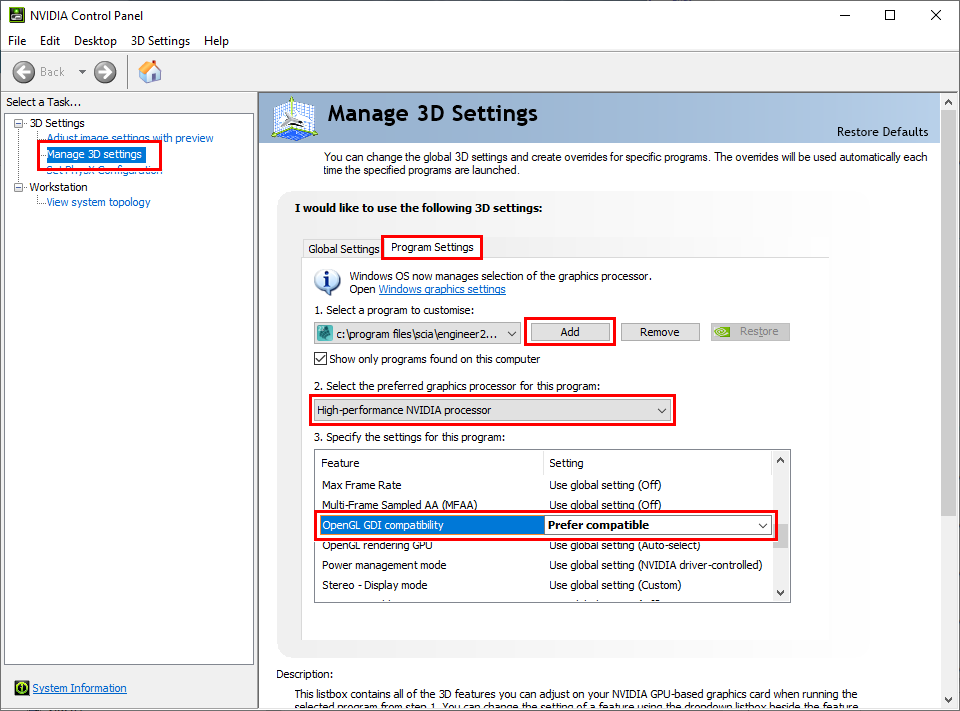Grafikproblemen und Abstürzen
Diese FAQ enthält einige Tipps und Tricks zur Lösung grafischer Probleme: z.B. schwarzer Bildschirm, Probleme in der grafischen Szene (z.B. Knoten, die beim Zoomen/Schwenken mit dem Cursor nicht sichtbar sind), Visualisierungsprobleme des Navicubes und damit verbundene Probleme, die sogar zu Anwendungsabstürzen führen können.
Unsere Benutzer hatten Probleme mit Nvidia A2000, A1000 oder T1000-Grafikkarten, die zu Abstürzen führen konnten. Die Abstürze konnten nachweislich durch ein Update auf den neuesten Treiber (derzeit 553.09) zusammen mit dem Befehl „Standard wiederherstellen“ in der Nvidia-Systemsteuerung behoben werden. Wir empfehlen außerdem, in der Verwaltung der 3D-Einstellungen einen bevorzugten Grafikprozessor für Nvidia-Grafiken festzulegen, wenn auf Ihrem PC oder Laptop auch ein integrierter verfügbar ist.
Treiber für Grafikkarten finden Sie auf deren Website. Beachten Sie, dass es vorkommen kann, dass die Versionsnummer niedriger, das Treiberdatum jedoch höher ist. Beispielsweise gab die Website https://www.nvidia.com/en-us/drivers an, dass der neueste Treiber nach Datum 553.09 war, während das Dell-Dienstprogramm einen Treiber mit der Nummer 556.12 angab, dieser jedoch nicht der neueste nach Datum war.
Wenn dies nicht funktioniert, können Sie auch die folgenden Optionen ausprobieren:
Unter Windows können Sie zu den Grafikeinstellungen gehen (über die Windows-Home-Taste oder Systemsteuerung > System und Sicherheit > System > Bildschirm > Grafikeinstellungen).

Dort können Sie Ihr SCIA Engineer über die Schaltfläche „Durchsuchen“ hinzufügen.
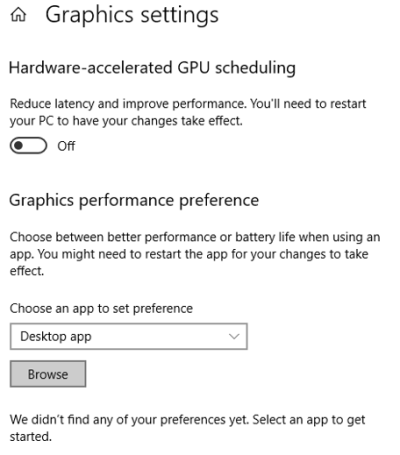
Über den Options-Button kann die Grafikleistung auf Höchstleistung eingestellt werden. In anderen Fällen empfiehlt es sich, die Leistung auf Energiesparen zu stellen (um die integrierte Grafikkarte, z.B. Intel, zu nutzen).
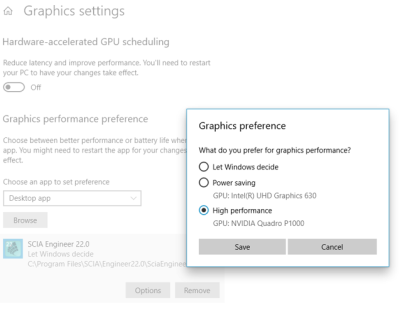
Es ist auch möglich, diese Einstellung für hohe Leistung über die Grafikkarte selbst vorzunehmen (oft haben diese auch eine Art Systemsteuerung).
Bei Nvidia können Sie die Einstellungen über die Nvidia-Systemsteuerung verwalten. Dort können Sie zu 3D-Einstellungen verwalten > Programmeinstellungen gehen und die gewünschte SCIA Engineer-Version hinzufügen (Speicherort von SciaEngineer.exe für die neue Oberfläche oder esa.exe für die alte Oberfläche). Dann können Sie den bevorzugten Grafikprozessor auf „Hochleistungs-NVIDIA-Prozessor“ und „OpenGL GDI-Kompatibilität“ auf „Kompatibel bevorzugen“ einstellen: